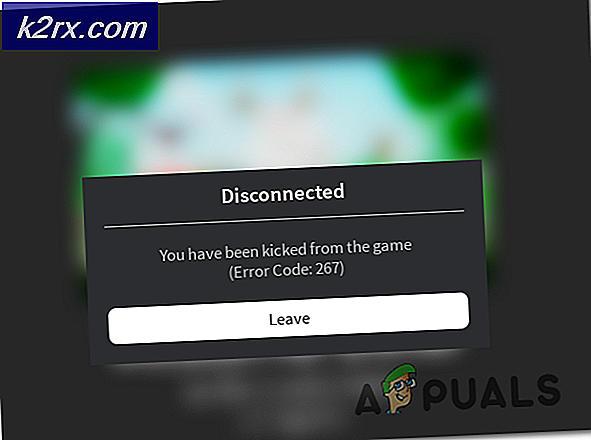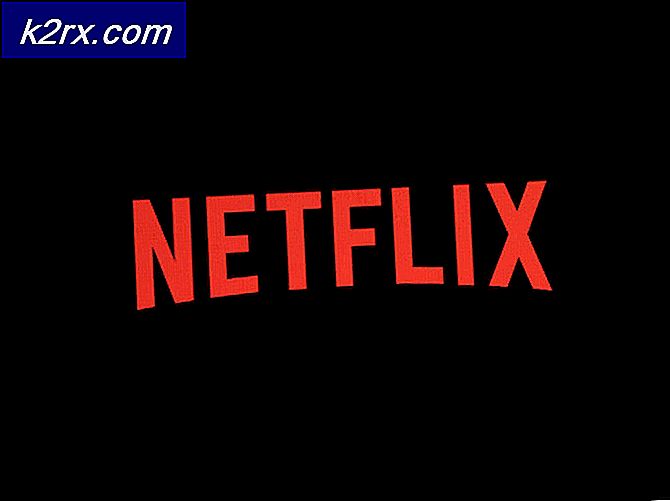Cách: Xóa các bản sao lưu thời gian của máy
Bạn có thể muốn xóa các bản sao lưu máy cũ, để giải phóng dung lượng và tạo bản sao lưu mới. Bạn cũng có thể nhận được thông báo Time Machine này không thể hoàn thành bản sao lưu. nếu các bản sao lưu lớn hơn và vượt quá dung lượng đĩa sẵn có trên máy Mac của bạn. Dù lý do là gì, trong hướng dẫn này tôi sẽ thảo luận về hai phương pháp sẽ giúp bạn xóa up trở lại. Tuy nhiên, tôi khuyên bạn nên đọc hướng dẫn đầy đủ trước khi tiếp tục và chọn phương pháp phù hợp nhất với kỹ năng của bạn.
Phương pháp 1: Sử dụng Tiện ích Đầu cuối
THẬN TRỌNG: Chỉ sử dụng phương pháp này nếu bạn biết mình đang làm gì vì không thể hoàn tác hành động được thực hiện.
1. Mở ứng dụng -> Tiện ích -> Thiết bị đầu cuối .
2. Trong Terminal, gõ lệnh sau và thay thế đường dẫn bằng đúng
Bạn có thể lấy thông tin này từ Finder.
drive_name (là tên ổ đĩa của bạn)
backups.backupdb (đường dẫn sao lưu)
old_mac_name (tên của tệp sao lưu)
Khi bạn nhập lệnh trên, nó sẽ nhắc bạn nhập mật khẩu của bạn nhưng điều này sẽ không được lặp lại / hiển thị, vì vậy chỉ cần nhập mật khẩu và nhấn phím return / enter.
Bạn cũng có thể sử dụng công cụ tmutil nếu bạn muốn xóa các bản sao lưu 1 x 1.
sudo tmutil delete /Volumes/drive_name/Backups.backupdb/mac_name/YYYY-MM-DD-hhmmssCác tmutil sẽ không hoạt động trên bất kỳ phiên bản trước đó sau đó Lion như nó đã được giới thiệu với Lion.
Phương pháp 2: Qua Máy Thời gian (GUI)
Cho đến nay, phương pháp đơn giản nhất là Open Time Machine và duyệt đến điểm / thời gian bạn muốn xóa. Chọn biểu tượng bánh răng trong công cụ tìm và nhấn Xóa Sao lưu. Điều này sẽ đảm bảo rằng tích phân dữ liệu vẫn nguyên vẹn.
Phương pháp 3: Qua tập lệnh Bash
Dưới đây là kịch bản, sẽ tự động xác định vị trí sao lưu lâu đời nhất trên Time Machine. Điều này sẽ nhắc bạn với Y đầu vào. Kịch bản cần được sao chép và lưu dưới dạng tệp .sh, khi bạn chạy tệp, bạn sẽ được nhắc nhập mật khẩu quản trị viên để xác nhận xóa.
COMPUTER_NAME = $ (/ usr / sbin / scutil –get Tên máy tính)
NBACKUPS = $ (/ usr / bin / tmutil danh sách dự phòng |
/ usr / bin / grep $ COMPUTER_NAME |
/ usr / bin / wc -l)
OLDEST_BACKUP = $ (/ usr / bin / tmutil danh sách dự phòng |
/ usr / bin / grep $ COMPUTER_NAME |
/ usr / bin / head -n1)
LATEST_BACKUP = $ (/ usr / bin / tmutil latestbackup)
echo Bản sao lưu mới nhất: $ LATEST_BACKUP
nếu [[-n $ LATEST_BACKUP && $ LATEST_BACKUP! = $ OLDEST_BACKUP]] thì
echo -n $ NBACKUPS sao lưu. Xóa cũ nhất: $ {OLDEST_BACKUP ## * /} [y / N]?
đọc câu trả lời
case $ answer in
y *)
echo Đang chạy: / usr / bin / sudo / usr / bin / tmutil xóa $ OLDEST_BACKUP
/ usr / bin / sudo time / usr / bin / tmutil xóa $ OLDEST_BACKUP
;;
*)
echo Không thay đổi
;;
esac
khác
echo Không có bản sao lưu nào để xóa
fi
Mẹo CHUYÊN NGHIỆP: Nếu vấn đề xảy ra với máy tính của bạn hoặc máy tính xách tay / máy tính xách tay, bạn nên thử sử dụng phần mềm Reimage Plus có thể quét các kho lưu trữ và thay thế các tệp bị hỏng và bị thiếu. Điều này làm việc trong hầu hết các trường hợp, nơi vấn đề được bắt nguồn do một tham nhũng hệ thống. Bạn có thể tải xuống Reimage Plus bằng cách nhấp vào đây